کی بازار- اگر از یک تقویم Outlook در محل کار خود استفاده می کنید و قصد دارید تا زمان خارج ماندن خود را از آفیس با دیگر همکاران و کارمندان خود به صورت سازمانی و با استفاده از Outlook در مایکروسافت آفیس به اشتراک بگذارید، این مقاله همانی است که شما به دنبال هستید. تفاوتی ندارد Outlook بر روی وب، اپلیکیشن Outlook یا در Windows 10 Mail و Calendar App باشد، مهم این است که یک اپلیکیشن Outlook داشته باشید و بدانید چگونه از ویژگی calendar آن استفاده کنید.
استفاده از اپیلیکشن Outlook بر روی دسکتاپ
ابتدا Outlook را بر روی سیستم خود راه اندازی و گزینه ی calendar را انتخاب نمایید. سپس اولین روزی که شما قصد دارید خارج از محل کار به سر ببرید را انتخاب و بر روی آن دوبار کلیک کنید.
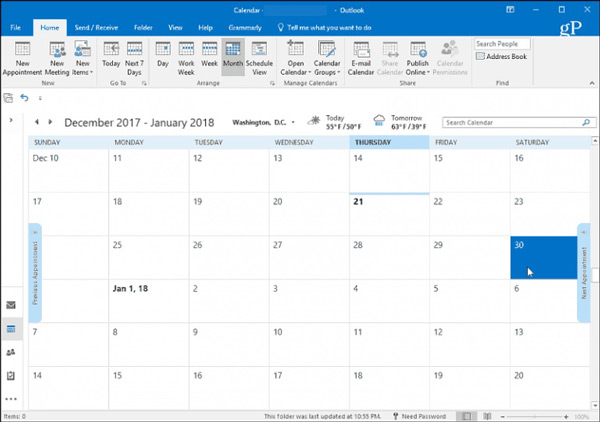
در پنجره ای که ظاهر می شود دلیل خود را برای خارج شدن از محل کار در یک خط وارد و بنویسید. سپس زمان شروع که شما مجدد بازمیگردید را وارد کنید. سپس از تیک خوردن چک باکس “All Day Event” همانند تصویر اطمینان حاصل کنید. در مرحله ی بعد پیام یا مسیجی که قصد دارید به دیگران انتقال دهید و آن ها را مطلع سازید را وارد نمایید. افرادی که می خواهید از رفتن شما مطع شوند و پیغام شما را دریافت کنند را در لیست قرار دهید.
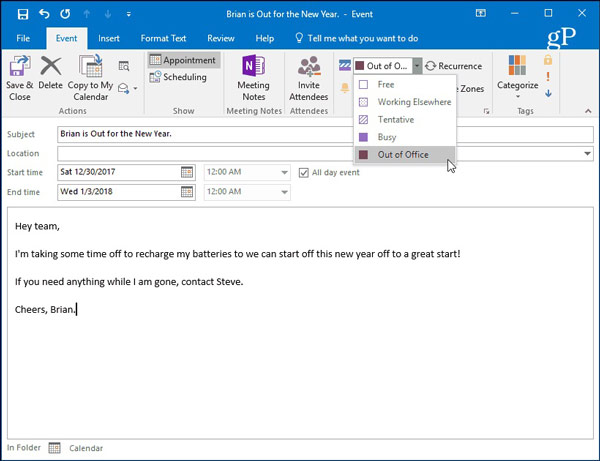
هنگامی که کار شما به اتمام می رسد و آن را در تقویم انتخاب کردید در تقویم ثبت می گردد و زمان نبود شما در تقویم همانند تصویر نمایان می شود.
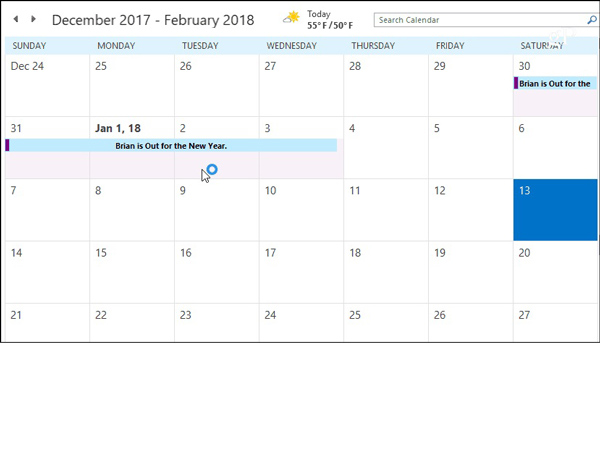 استفاده از Outlook بر روی وب
استفاده از Outlook بر روی وب
به مسیر Outlook.com بروید و اگر تا به حال به Outlook در وب نرفته اید و calendar را در بالای صفحه گوشه انتخاب کنید و آن را راه اندازی کنید.
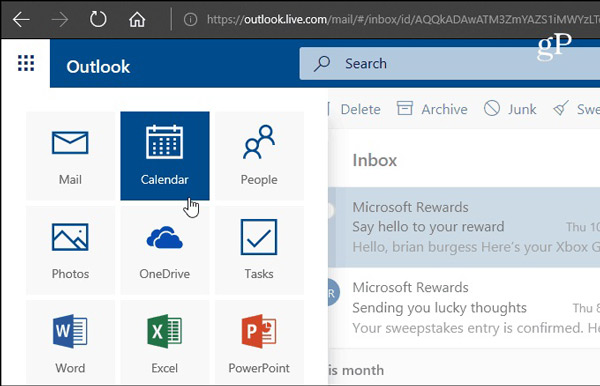
سپس New و Calendar Event را انتخاب نمایید.
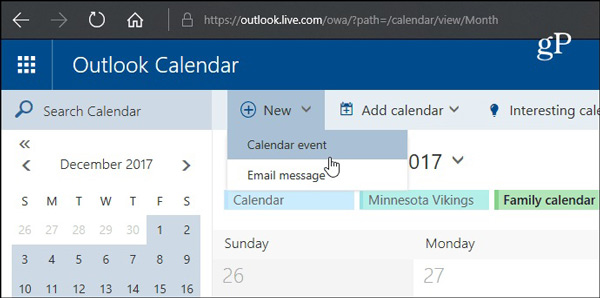
اکنون جزئیات خارج بودن از آفیس یا دفتر را وارد نمایید. روز شروع و پایان تعطیلات خود را وارد نمایید و تاریخ و زمان بازگشت خود را انتخاب نمایید. سپس اطمینان حاصل کنید که تیک “All Day” انتخاب شده باشد. گزینه ی Calendar را برای Calendar save to و گزینه های Repeat ، Reminder، Show As را انتخاب نمایید. پس از سپری کردن مراحل مذکور، حال اگر قصد دارید تا پیغامی را برای همکاران و کارمندان خود تایپ کنید، در قسمت پایین بنویسید.
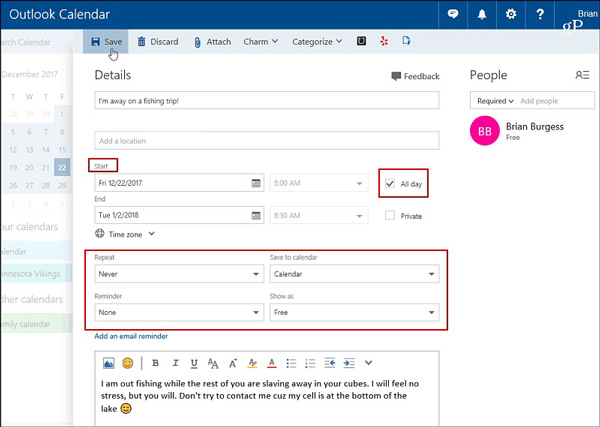
پس از انجام دادن تمامی مراحل، روزهای غیبت شما در تقویم ثبت و برای همه نمایان می گردد و آن روزها در تقویم مسدود می گردند.
استفاده از Windows 10 Mail و Calendar App
اگر ویندوز مورد استفاده ی شما ویندوز 10 است و از ایمیل و اپلیکیشن تقویم آن استفاده می کنید می توانید از ویژگی Out of Office بهره مند شوید.
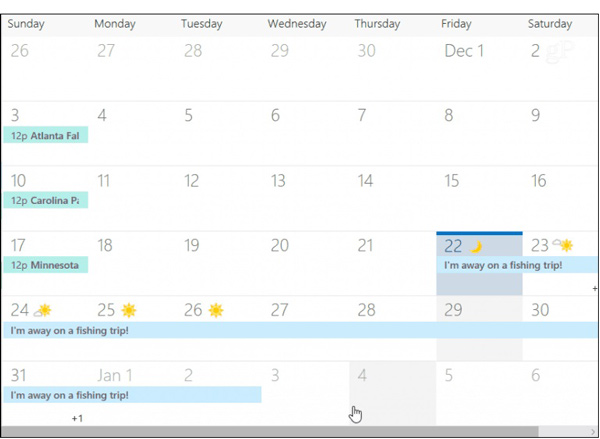
Calendar app را راه اندازی و در “New Event” در پنل سمت چپ کلیک کنید.
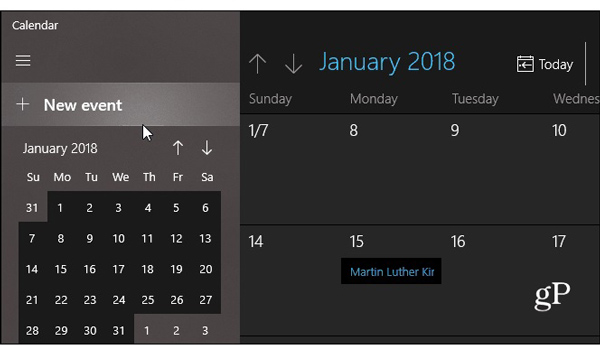
سپس نام سفر، تاریخ و زمان آن را انتخاب نمایید و یک پیام اختیاری را وارد نمایید. مانند سایر نسخه ها، اطمینان خاصل کنید که تیک “All Day” انتخاب شده باشد. همچنین گزینه ی Out of Office را از منوی کشویی در بالا اواسط صفحه انتخاب و بر روی Save و Close کلیک کنید.
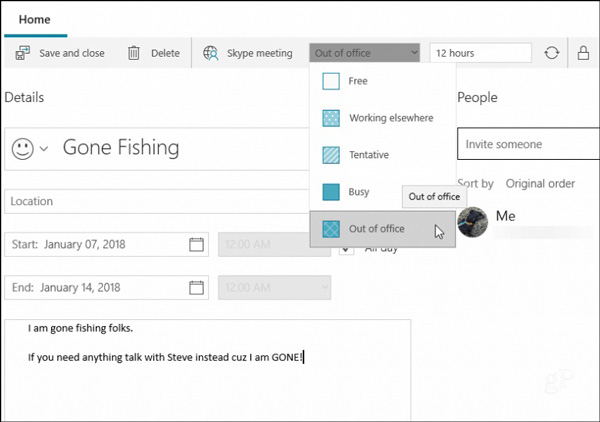
در این مرحله تقویم در روزهای ثبت شده مسدود می گردد و کارمندان و همکاران از نبود شما در این روزها باخبر خواهند شد.
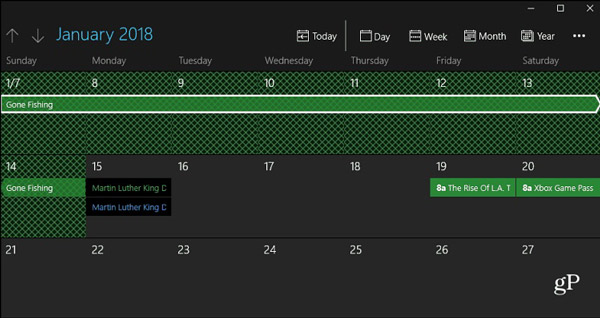
منبع:کی بازار (فروشگاه آنلاین نرم افزارهای اورجینال)،با دریافت انواع لایسنسهای معتبر از تامینکنندگان جهانی این امکان را برای تمام کاربران فراهم آورده است تادر چند ثانیه، از خدماتی بینالمللی لذت ببرند. در کی بازار امکان خرید لایسنسهای اورجینال نرم افزارهای کاربردی و امنیتی(ویندوز اورجینال، آفیس اورجینال، آنتی ویروس اورجینال، آنتی ویروس کسپرسکی، آنتی ویروس پادویش و آنتی ویروس نود 32) بصورت ارسال آنی فراهم آمده است.